変換スタジオ7 シリーズ 製品活用方法(Tips)
VOB動画から不要な部分を削除し、MP4動画に変換保存する方法
VOB動画は、DVD-Videoに映像を記録する形式です。
VOB動画をカットして、不要な部分を削除して、
MP4動画に変換する方法はありますか?
動画変換・編集ソフト『4K・HD動画変換スタジオ7』を使って、
たった簡単の3ステップで、
VOB動画をカットし、必要な部分を保留して、高品質のMP4に変換することができます。
VOBをMP4に変換できるソフト『4K・HD動画変換スタジオ7』は、
無料で試せます。↓
手順1:VOB動画ファイルを取り込みます
「変換スタジオ7 シリーズ」プログラムを起動し、
「動画変換」機能ボタンをクリックしして、
VOBをMP4に変換できる画面を開きます。

「ビデオを追加」ボタンをクリックして、変換したいVOB動画ファイルを取り込みます。
ここでは、1つのVOB動画から最初と最後、また動画の中ほどに3か所除きたい箇所があるので
同じVOB動画を3回取り込んでいます。
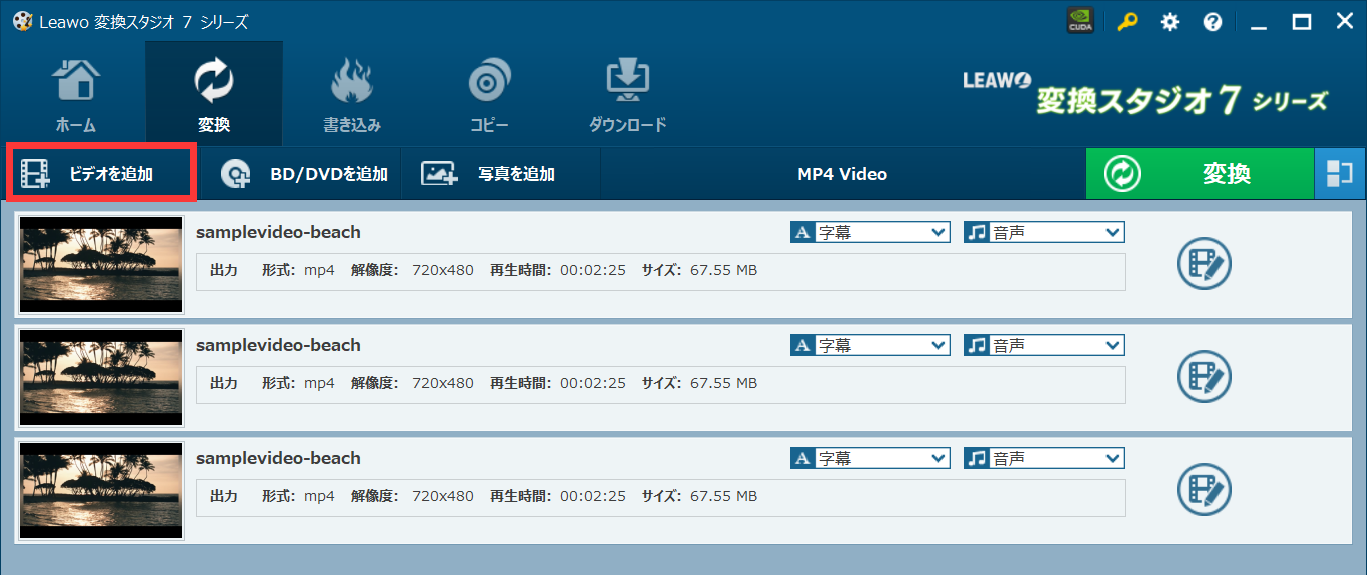
手順2:VOB動画を編集する
追加されたVOB動画の右の編集ボタンをクリックすると編集画面が表示されます。

切り取りたい箇所に合わせて「トリム」機能を使います。
動画の編集が終了したら、「保存」をクリックします。
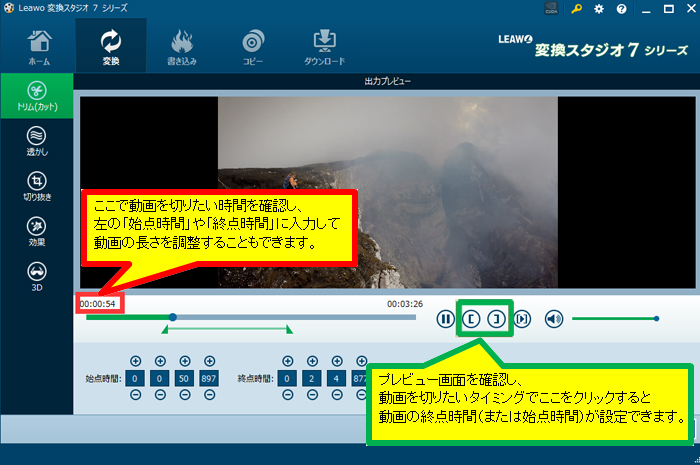
必要な箇所だけが画面に囲まれるように編集することもできます。
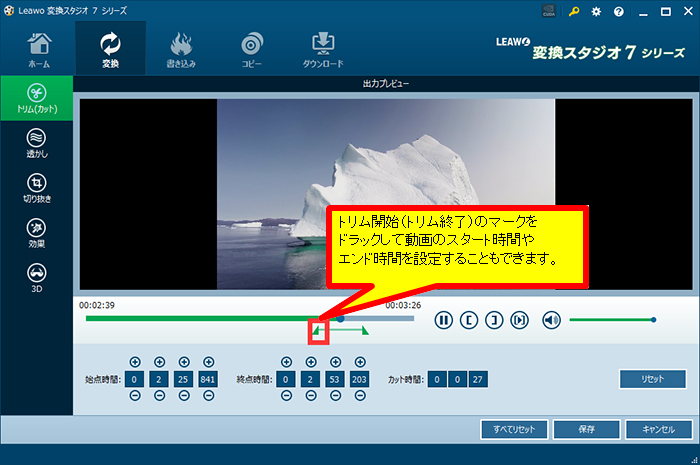
動画が短く編集されました。
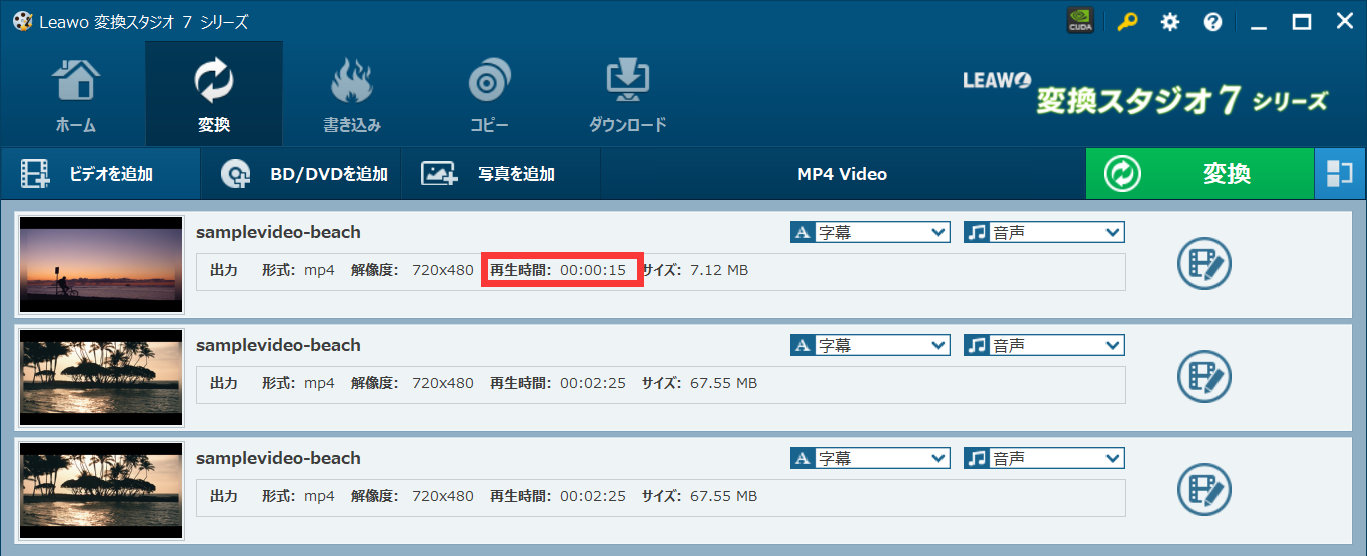
次に、2番目のVOBファイルを選択して、編集します。
3回取り込んだファイルについてそれぞれ
各パート必要な箇所だけを編集しましょう。
手順3 :VOB動画をMP4動画に変換する
全ての動画の余計な部分を除く編集をしたら、VOB動画を結合します。
画面右上の結合ボタンをクリックします。

「変換」ボタンをクリックすると、
VOBからMP4への変換と保存が始まります。

上記の簡単な手順で、
VOB動画の不要な部分を削除して、
VOB動画をMP4動画に変換できました。
MP4以外の動画形式に変換することもできます。
「変換」ボタンをクリックする前に、
以下の手順で出力のプロファイルを変更します。
①MP4 Videoをクリックします。
②MP4 Video下部のプルダウン画面で「変換」ボタンをクリックします。
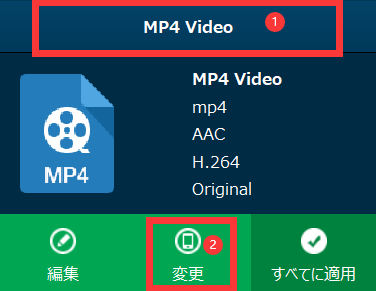
③ 出力のプロファイル画面が表示されます。
プロファイル一覧から、MKV/MOV/AVI/WMVなどの形式を選択するか、
または「端末別」タブから、最新のiPhone用のプロファイルを選択して、
VOBを変換保存することができます。
